CMS: Werken met dataset-modi en verzamelingsmachtigingen
10 min
In dit artikel
- Dataset-modi bepalen hoe elementen omgaan met verzamelingen
- 'Lezen'-modus voor het weergeven van inhoud
- 'Schrijven'-modus om nieuwe items aan je verzameling toe te voegen
- 'Lezen en schrijven'-modus om inhoud te bekijken en in te dienen
- Verzamelingsmachtigingen beheren de toegang tot de inhoud van de verzameling
- Inhoud aan het juiste publiek tonen
- Inhoud van bezoekers verzamelen
- Geavanceerde machtigingen voor specifieke behoeften
- Veelgestelde vragen
Werken met dataset-modi en verzamelingsmachtigingen in je CMS (Content Management System) kun je bepalen hoe elementen op je website omgaan met je verzamelingen. Door te kiezen tussen de dataset-modi 'Lezen', 'Schrijven' of 'Lezen en schrijven', kun je bepalen of elementen zoals tekst, afbeeldingen en knoppen verzamelingsinhoud kunnen weergeven, toevoegen of bijwerken. Deze flexibiliteit helpt je te beheren hoe inhoud op je website wordt gepresenteerd en verzameld, waardoor de betrokkenheid van gebruikers wordt vergroot.
Als je bijvoorbeeld een receptenblog runt, kun je een dataset in de 'Lezen'-modus gebruiken om recepten weer te geven. Je kunt een andere dataset in de 'Schrijven'-modus gebruiken om leden nieuwe recepten te laten indienen. Deze opstelling zorgt ervoor dat alleen geverifieerde leden verzamelingsinhoud kunnen toevoegen, terwijl alle bezoekers naar hartenlust gedeelde recepten kunnen bekijken.
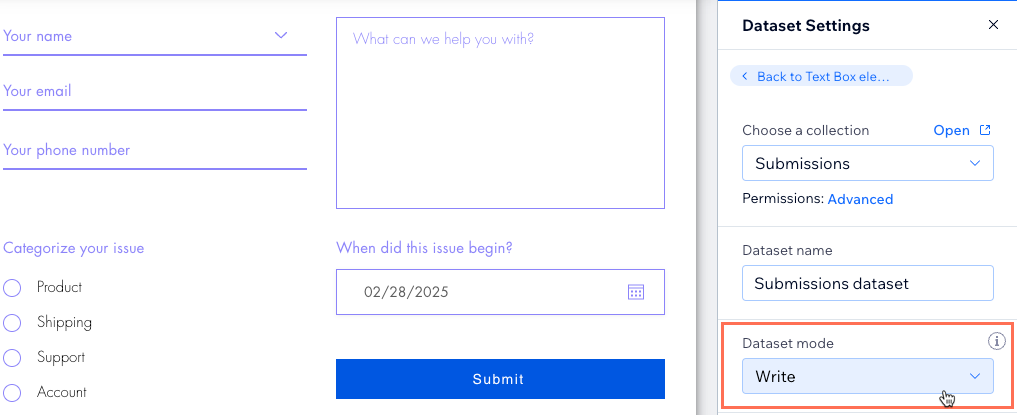
Dataset-modi bepalen hoe elementen omgaan met verzamelingen
De dataset-modus bepaalt hoe elementen zoals tekst, afbeeldingen en knoppen toegang hebben tot de gekoppelde verzameling van de dataset. Je kunt kiezen tussen drie verschillende dataset-modi: 'Lezen', 'Schrijven' of 'Lezen en schrijven'.
Lees hieronder meer over elke dataset-modus.
'Lezen'-modus voor het weergeven van inhoud
In deze modus kunnen de gekoppelde elementen van de dataset gegevens uit je verzameling ophalen of 'lezen'. De 'Lezen'-modus staat de gekoppelde elementen van de dataset niet toe om nieuwe items toe te voegen of bestaande items in de verzameling bij te werken.
Gebruik de 'Lezen'-modus wanneer je wilt dat de gekoppelde elementen van de dataset de inhoud van de verzameling lezen om deze op je website weer te geven. Lees meer over het weergeven van inhoud uit je verzameling.
Welke verzamelingsmachtigingen moet ik kiezen?
Stel de verzamelingsmachtigingen in op 'Inhoud weergeven', 'Inhoud verzamelen' of 'Geavanceerd'. Wat je ook kiest, zorg ervoor dat je de 'Weergave'-machtigingen instelt zodat alleen de juiste bezoekers de inhoud van de verzameling op je live website kunnen bekijken.
'Schrijven'-modus om nieuwe items aan je verzameling toe te voegen
Deze modus staat de gekoppelde invoerelementen toe om nieuwe items aan je verzameling toe te voegen. In de 'Schrijven'-modus kunnen de gekoppelde elementen van de dataset de inhoud van de verzameling niet weergeven of 'lezen'. Het voorkomt ook dat de gekoppelde elementen bestaande verzamelingsitems bijwerken.
Gebruik de 'Schrijven'-modus wanneer je wilt dat de gekoppelde elementen van de dataset nieuwe items aan je verzameling toevoegen. De 'Schrijven'-modus is ideaal voor aangepaste CMS-formulieren die invoerelementen gebruiken om inhoud te verzamelen van websitebezoekers.
Welke verzamelingsmachtigingen moet ik kiezen?
Stel de verzamelingsmachtigingen in op 'Inhoud verzamelen' of 'Geavanceerd' om bezoekers toe te staan inhoud aan je verzameling toe te voegen of bij te werken.
'Lezen en schrijven'-modus om inhoud te bekijken en in te dienen
Deze modus zorgt voor een tweerichtingsverbinding tussen de gekoppelde elementen van de dataset en de verzameling. De dataset kan verzamelingsinhoud lezen om deze weer te geven in de gekoppelde elementen. De elementen kunnen ook nieuwe items aan je verzameling toevoegen of bestaande bijwerken, afhankelijk van hoe je je gepersonaliseerde CMS-formulier hebt ingesteld.
Gebruik de 'Lezen en schrijven'-modus voor een interactieve ervaring waarbij websiteleden de inhoud van de verzameling kunnen bekijken en nieuwe items kunnen toevoegen of bestaande kunnen bewerken. Je kunt dezelfde dataset bijvoorbeeld koppelen aan invoerelementen die inhoud indienen en aan andere elementen die de inhoud weergeven (bijvoorbeeld: tekstelementen, repeaters, tabellen). Dit werkt prima voor pagina's waar leden de inhoud van de verzameling bekijken en tegelijkertijd bewerken.
Lees hoe je websiteleden verzamelingsinhoud vanaf je live website laat beheren:
Welke verzamelingsmachtigingen moet ik kiezen?
Stel de verzamelingsmachtigingen in op 'Inhoud verzamelen' of 'Geavanceerd' om bezoekers toe te staan inhoud aan je verzameling toe te voegen of bij te werken.
Verzamelingsmachtigingen beheren de toegang tot de inhoud van de verzameling
Verzamelingsmachtigingen bepalen wie toegang heeft tot de verzamelingsinhoud van je live website en wat bezoekers met de inhoud kunnen doen. Elke websitebezoeker wordt door het CMS geïdentificeerd als met een specifieke rol (bijvoorbeeld: iedereen, leden, medewerkers of beheerders). Met de machtigingen kun je het toegangsniveau van elke rol aanpassen, zodat je verschillende machtigingen kunt instellen voor verschillende soorten gebruikers.
Je wilt bijvoorbeeld iedereen de inhoud van je verzameling laten bekijken, maar alleen websiteleden er nieuwe items aan laten toevoegen. Je kunt ook specificeren dat bestaande verzamelingsitems alleen kunnen worden bijgewerkt door de leden die ze hebben toegevoegd. Misschien heb je een specifieke medewerkerrol voor het beheren van verzamelingen. Je kunt deze medewerkers exclusieve toegang geven tot het verwijderen van verzamelingsitems.
Lees hoe je de machtigingen van je CMS-verzamelingen wijzigt.
Beheerdersmachtigingen:
- Medewerkers met beheerdersrollen behouden altijd de volledige toegang tot je verzamelingen. Beheerders kunnen alle acties uitvoeren, waaronder het bekijken, toevoegen, bijwerken en verwijderen van verzamelingsinhoud, of dit nu vanaf de live website is of het CMS zelf.
- In de voorbeeldmodus van je editor wordt je beschouwd als een beheerder. Om andere rollen te testen, publiceer je je website, bezoek je de live website en log je in als websitelid of blader je als bezoeker.
Inhoud aan het juiste publiek tonen
Om de inhoud van je verzameling zichtbaar te maken op de live website, kies je de 'Inhoud tonen'-verzamelingsmachtigingen.
Specificeer vervolgens wie de inhoud op je live website kan bekijken:
- Iedereen: Elke websitebezoeker kan de inhoud van de verzameling op de live website bekijken.
- Alleen leden: Alleen websiteleden kunnen de inhoud van de verzameling op de live website bekijken.
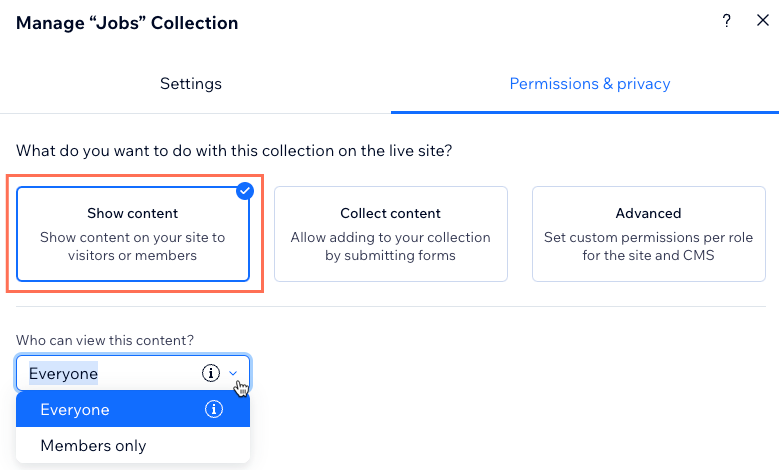
Hoe zit het met medewerkers met CMS-toegang?
Met deze 'Inhoud weergeven'-verzamelingsmachtigingen behouden beheerders en medewerkers met CMS-toegang volledige toegang tot de verzameling. Ze kunnen alle acties uitvoeren, waaronder het bekijken, toevoegen, bijwerken en verwijderen van verzamelingsinhoud, of dit nu vanaf de live website is of het CMS zelf.
Inhoud van bezoekers verzamelen
Selecteer de 'Inhoud verzamelen'-verzamelingsmachtigingen om bezoekers toe te staan nieuwe items aan de verzameling toe te voegen. Dit is handig wanneer je wilt dat bezoekers invoerelementen gebruiken om reacties in te dienen die inhoud toevoegen aan nieuwe verzamelingsitems.
Kies tot wie je toegang wilt hebben door nieuwe items vanaf je live website toe te voegen:
- Iedereen: Elke websitebezoeker kan nieuwe items vanaf de live website toevoegen aan de verzameling. Medewerkers met CMS-toegangsrollen en beheerders kunnen ook items toevoegen vanuit het CMS.
- Alleen voor leden: Alleen websiteleden, medewerkers met CMS-toegangsrollen en beheerders kunnen nieuwe items vanaf de live website toevoegen aan de verzameling. Medewerkers met CMS-toegang en beheerders kunnen ook items toevoegen vanuit het CMS.
Geef dan op wie de inhoud kan bekijken:
- Medewerkers: Beheerders en medewerkers met CMS-toegangsrollen kunnen de inhoud van de verzameling bekijken in het CMS en op de live website.
Tip: Om machtigingen toe te wijzen voor een specifieke medewerkerrol, gebruik je de Geavanceerde verzamelingsmachtigingen en klik je op + Stel machtigingen in voor specifieke rollen. - Alleen voor leden: Alleen websiteleden, medewerkers met CMS-toegang en beheerders kunnen de inhoud van de verzameling op de live website bekijken. Medewerkers met CMS-toegang en beheerders kunnen het ook bekijken binnen het CMS.
- Maker van het item: Websiteleden kunnen alleen items op de live website bekijken die ze zelf aan de verzameling hebben toegevoegd. Medewerkers en beheerders kunnen nog steeds alle items op zowel de live website als in het CMS bekijken.
- Iedereen: Elke websitebezoeker kan de inhoud van de verzameling op de live website bekijken. Medewerkers met CMS-toegang en beheerders kunnen het ook bekijken binnen het CMS.
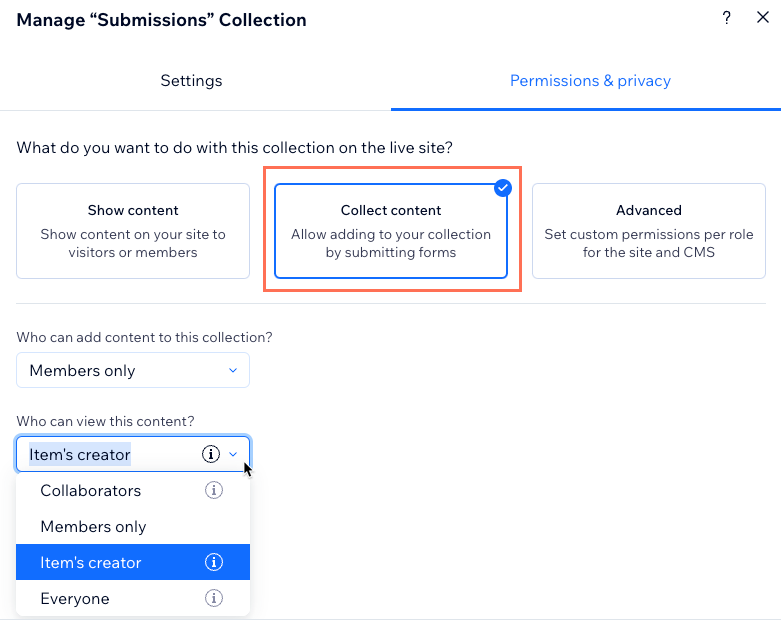
Tip:
Als je bezoekers veldwaarden van bestaande verzamelingsitems wilt laten bijwerken, gebruik dan de 'Geavanceerde' machtigingen. Schakel daarna het 'Bijwerken'-selectievakje naast elke relevante rol in.
Hoe zit het met medewerkers met CMS-toegang?
Met deze 'Inhoud verzamelen'-verzamelingsmachtigingen behouden beheerders en medewerkers met CMS-toegang volledige toegang tot de verzameling. Ze kunnen alle acties uitvoeren, waaronder het bekijken, toevoegen, bijwerken en verwijderen van verzamelingsinhoud, of dit nu vanaf de live website is of het CMS zelf.
Geavanceerde machtigingen voor specifieke behoeften
Gebruik voor meer controle de instelling 'Geavanceerde' verzamelingsmachtigingen. Je kunt voor elke rol verschillende machtigingen selecteren voor het bekijken, toevoegen, bijwerken en verwijderen van inhoud.
Selecteer de relevante machtigingen voor elk van de rollen:
- Iedereen: Deze rol is van toepassing op iedereen die toegang heeft tot je live website. Als je een machtiging voor deze rol selecteert, wordt deze ook geselecteerd voor de andere rollen in de tabel.
- Leden: Deze rol is alleen van toepassing op websiteleden. Als je een machtiging voor deze rol selecteert, wordt deze ook geselecteerd voor de rol 'Maker van item', de rol 'Medewerkers' en eventuele specifieke rollen die je aan de tabel toevoegt.
- Maker van het item: De machtigingen van deze rol zijn alleen van toepassing op de specifieke items die een lid zelf maakt. Je kunt bijvoorbeeld machtigingen instellen zodat de maker van het item alleen de items die zij maken kan bijwerken of verwijderen. Als je een machtiging voor deze rol selecteert, wordt deze ook geselecteerd voor de rol 'Medewerkers' en eventuele specifieke rollen die je aan de tabel toevoegt.
- Medewerkers: Deze rol is van toepassing op alle medewerkersrollen met CMS-toegang. Als je een machtiging voor deze rol selecteert, wordt deze ook geselecteerd voor alle specifieke medewerkersrollen waarvoor je machtigingen hebt ingesteld.
- Beheerder: Deze rol is van toepassing op website-eigenaren en aangepaste rollen met beheerdersmachtigingen. Je kunt de machtigingen van deze 'Beheerder'-rol niet wijzigen.
- Specifieke rollen: Als je rollen aan de tabel toevoegt, zijn ze van toepassing op medewerkers met specifieke CMS-toegangsrollen. Als je machtigingen instelt voor een specifieke rol en dan een machtiging in die rol deselecteert, is de machtiging ook uitgeschakeld in de 'Medewerkers'-hoofdrol.
In de tabel kun je voor elke rol kiezen uit de volgende toegangsniveaus:
- Weergeven: Mensen met de relevante rol(len) kunnen de inhoud van de verzameling bekijken.
- Toevoegen: Mensen met de relevante rol(len) kunnen nieuwe items aan de verzameling toevoegen.
- Bijwerken: Mensen met de relevante rol(len) kunnen bestaande verzamelingsitems bewerken.
- Verwijderen: Mensen met de relevante rol(len) kunnen bestaande verzamelingsitems verwijderen.
Tip:
Als je bezoekers wilt toestaan om de veldwaarden van bestaande verzamelingsitems te bewerken, selecteer je de 'Bijwerken'-machtiging voor de relevante rol.

Let op:
Met deze 'Geavanceerde' verzamelingsmachtigingen behouden beheerders en medewerkers met CMS-toegang volledige toegang tot de verzameling. Je kunt echter wel machtigingen instellen voor specifieke medewerkersrollen om te voorkomen dat ze toegang tot de verzameling bekijken, toevoegen, bijwerken of verwijderen.
Veelgestelde vragen
Klik hieronder voor antwoorden op veelgestelde vragen over het werken met datasetmodi en verzamelingsmachtigingen
Kan ik door gebruikers ingediende feedback aan iedereen weergeven, maar alleen leden toestaan deze in te dienen?
Hoe werken de medewerkersrollen en machtigingen van mijn website met verzamelingsmachtigingen?
Kunnen mensen de inhoud van mijn verzameling vanaf mijn live website bekijken, zelfs als ik het daar niet heb weergegeven?
Kan ik een pagina op mijn live website maken waar leden de inhoud van de verzameling kunnen beheren?



